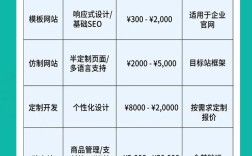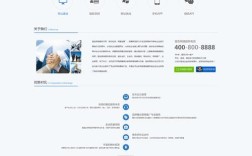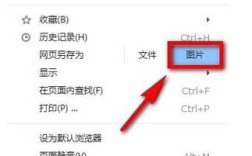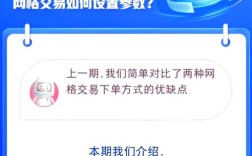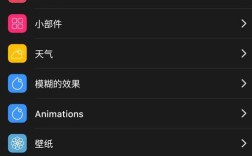在数字化时代,管理网页资源是许多用户和开发者的日常需求,无论是为了整理收藏夹、备份重要页面,还是为项目分类存储网页内容,新建文件夹并指定网页存放都是一项基础且实用的操作,以下将详细介绍在不同操作系统和工具中如何实现这一目标,包括操作步骤、注意事项以及实用技巧,帮助用户高效管理网页资源。
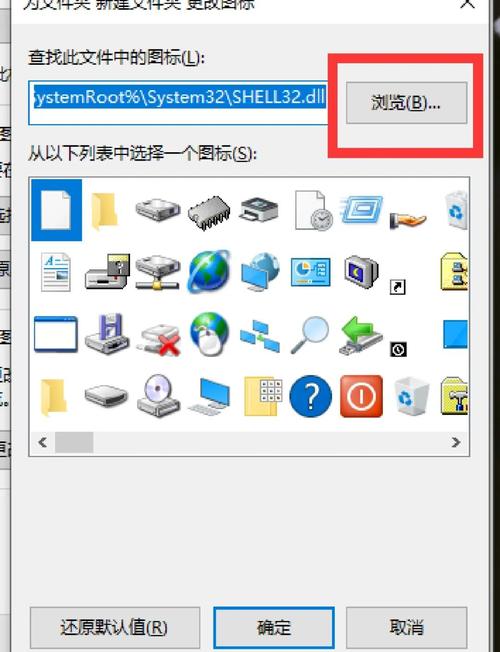
在浏览器中新建文件夹管理网页收藏
大多数现代浏览器(如Chrome、Firefox、Edge等)都提供了书签管理功能,用户可以通过新建文件夹来分类存放网页链接,以下是通用操作步骤:
- 打开书签管理器:在浏览器中按下快捷键
Ctrl+Shift+B(Windows/Linux)或Cmd+Shift+B(Mac),或通过设置菜单进入书签管理界面。 - 新建文件夹:在书签管理器中,右键点击书签栏或书签菜单,选择“添加文件夹”,或点击“组织”按钮下的“新建文件夹”,输入文件夹名称(如“工作项目”“学习资料”),按回车确认。
- 指定网页至文件夹:打开需要保存的网页,点击地址栏右侧的书签图标(星形),在弹出的对话框中选择目标文件夹,或点击“选择其他文件夹”浏览并选中已创建的文件夹,保存后,网页链接会自动归类至指定文件夹。
注意事项:
- 不同浏览器的界面布局可能略有差异,但核心功能一致,Firefox的书签管理器可通过“库”访问,而Edge的收藏夹设置位于“收藏夹”菜单中。
- 若需批量移动网页,可在书签管理器中通过拖拽或勾选多个书签后右键选择“移动到文件夹”。
在操作系统中新建文件夹存储网页文件
若需保存网页的完整文件(包括HTML、图片、样式表等),可通过浏览器另存功能实现,并在操作系统中新建文件夹分类存放。
- 新建文件夹:在Windows资源管理器或Mac Finder中,右键点击空白处,选择“新建文件夹”或“新建文件夹”,命名后按回车。
- 保存网页至文件夹:打开目标网页,按下
Ctrl+S(Windows/Linux)或Cmd+S(Mac),在弹出的“另存为”对话框中,选择新建的文件夹,设置保存类型(如“网页,完整”或“网页,仅HTML”),点击保存。 - 文件类型说明:
- 网页,完整:保存网页的全部内容,包括HTML文件和同名文件夹(存放图片等资源),适合离线浏览。
- 网页,仅HTML:仅保存HTML文件,图片等资源将无法显示。
- 文本文件:保存网页的纯文本内容,无格式和图片。
操作系统差异:
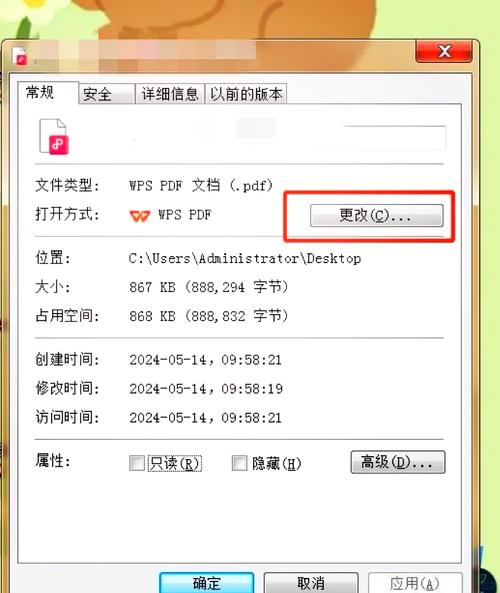
- Windows:资源管理器支持“快速访问”功能,可将常用文件夹固定在侧边栏,方便快速访问。
- Mac:Finder的“标签”功能可为文件夹添加颜色标签,便于分类管理。
在专业工具中管理网页资源
对于需要更高级管理功能的用户,可借助专业工具或软件:
- 笔记软件(如Evernote、Notion):
- 新建笔记本(相当于文件夹),通过“网页剪辑”功能保存网页链接或全文,并支持添加标签、关键词搜索。
- 在Evernote中,点击“工具”-“网页剪辑器”,选择“保存整个页面”后,网页会自动保存至指定笔记本。
- 项目管理工具(如Trello、Asana):
创建项目列表(文件夹),通过“添加卡片”功能粘贴网页链接,并附加描述、截止日期等信息,适合团队协作。
- 专用网页存档工具(如Pocket、ArchiveBox):
Pocket支持新建“列表”分类保存网页,并支持离线阅读;ArchiveBox则可定期批量存档网页,生成静态文件存储于本地文件夹。
批量操作与自动化管理
若需频繁管理大量网页,可通过以下方式提升效率:

-
浏览器书签导入/导出:通过书签管理器的导入/导出功能(如HTML格式),可批量备份或迁移书签至新文件夹。
-
脚本自动化:对于开发者,可通过Python脚本(如
BeautifulSoup库)抓取网页并保存至指定文件夹。from urllib.request import urlretrieve import os folder = "新建文件夹" if not os.path.exists(folder): os.makedirs(folder) url = "https://example.com" file_path = os.path.join(folder, "example.html") urlretrieve(url, file_path) -
浏览器扩展:安装如“Save to Pocket”“OneTab”等扩展,可一键保存或批量整理网页链接至指定文件夹。
常见问题与解决方法
- 网页保存后无法显示图片:
- 原因:保存时选择了“网页,仅HTML”,导致图片资源未保存。
- 解决:重新保存为“网页,完整”类型,或手动下载图片至同一文件夹。
- 书签文件夹同步失败:
- 原因:未登录浏览器账号或网络问题。
- 解决:确保已登录浏览器账户,检查网络连接,或手动导出书签后导入其他设备。
相关问答FAQs
Q1: 如何在浏览器中创建嵌套文件夹(子文件夹)?
A1: 在书签管理器中,右键点击目标父文件夹,选择“添加文件夹”,即可创建子文件夹,在“工作项目”文件夹下新建“2023年度报告”子文件夹,实现二级分类,注意部分浏览器(如Chrome)不支持无限层级嵌套,建议层级不超过3层以避免混乱。
Q2: 网页保存到本地后,如何修改文件名以便识别?
A2: 在保存网页时,于“另存为”对话框的“文件名”栏直接修改名称;若已保存,可在操作系统中找到对应文件,右键选择“重命名”即可,建议使用“标题_日期”格式(如“项目报告_20231015.html”),便于后续查找。